Preusmeravanje poziva i konsultacije sa korisnicima u glasovnom kanalu
Odnosi se na: Dynamics 365 Contact Center – ugrađen, Dynamics 365 Contact Center – samostalni i Dynamics 365 Customer Service
Možete preneti pozive ili se konsultovati sa drugim predstavnicima korisničkog servisa (predstavnici usluga ili predstavnici) ili supervizorima da sarađuju sa njima na pitanja koja možda imate kada ste na poziv sa kupcem.
Da biste se upoznali sa kontrolama poziva, pogledajte Razumeti kako da koristite kontrolnu tablu agenta i kontrole poziva.
Preduslov
Podešavanja za prenos poziva i konsultovati sa drugim predstavnikom servisa je omogućeno od strane vašeg administratora.
Preusmeravanje poziva
Kada primite dolazni poziv, možete preneti poziv na predstavnika servisa, red, javna komutirana telefonska mreža (PSTN) Teams korisnik, ili eksterni PSTN broj. Nakon što preusmerite poziv, dešavaju se sledeće radnje:
- Klijent se automatski stavlja na čekanje. Klijentu se reprodukuje melodija dok traje čekanje.
- Po defaultu, kupac se automatski uklanja iz čekanja kada predstavnik sekundarne službe prihvati preneseni poziv. Ako je postavka Un-hold kupca nakon što je prihvaćen prenos agenta onemogućena, predstavnik primarne službe mora ručno ukloniti kupca iz čekanja.
Izaberite Preusmeri u prozoru poziva.

Pojavljuje se dijalog prenosa . Prikazuju se kartice Red, Teams i Numerička tastatura.

Na osnovu vašeg zahteva izvršite jedan od sledećih koraka.
Prenos u red: Izaberite Kued, potražite red na koji želite da prenesete poziv, a zatim izaberite Prenesi. Kupac je stavljen na čekanje. Predstavnik koji preuzme prebačeni poziv postaje primarni predstavnik, a vi postajete sekundarni i uklanjate se iz poziva.
Belešku
- Kada prenesete poziv u red koji nema predstavnike usluga, aplikacija automatski prekida poziv i postavlja status na Zatvoreno.
- Ako prenesete poziv sa telefonskog broja povezanog sa dolaznim ili odlaznim profilom u red sa agentom Copilot Studio , agent može samo da razgovara sa klijentom i završi poziv. Agent ne može da prenese poziv na drugog agenta ili spoljni broj, čak i kada ste konfigurisali temu Eskalacija u Copilot Studio.

Prebaci na spoljni PSTN broj ili Teams korisnika: Izaberite Number pad. Na numeričkoj ploči koja se pojavi, unesite pozivni broj kupca, broj telefona, a zatim izaberite Poziv da biste obavili poziv.
Prenesi na korisnika Teams-a: Izaberite Teams i koristite opciju pretrage za traženje Microsoft Teams korisnika. Rezultati se filtriraju na osnovu imena i aktivnog prisustva korisnika u usluzi Microsoft Teams.
Ponašanje prenosa i konsultacija zavisi od iskustva glasovnog kanala koji je vaš administrator konfigurisao.
Belešku
U ugrađenim i samostalnim iskustvima Dinamics KSNUMKS Contact Center-a, dostupne su samo poboljšane glasovne opcije.
Kada pokrenete prenos, aplikacija završava poziv za vas čim korisnik Teams ili korisnik sa spoljnim brojem prihvati ili odbije poziv. Ne morate da pritisnete dugme da biste napustili poziv. Da biste bili sigurni da predstavnik sekundarne službe odgovori na poziv, možete koristiti opciju Konsultovati da sarađujete sa sekundarnim predstavnikom pre prenošenja poziva.
Klijent čuje poruku prenosa i sledeće radnje se dešavaju na osnovu podešavanja Koristi premošćene transfere :
-
Omogućen
- Kupac čuje držite muziku.
- Prvobitni poziv se nastavlja.
- Ako spoljni korisnik ne prihvati poziv, kupci čuju sistemsku poruku pre nego što se poziv završi.
- Anketa o pozivu se šalje klijentu ako spoljni korisnik ili korisnik Teams-a završi poziv.
-
Onemogućen
- Kupac čuje zvonjenje.
- Originalni poziv se završava i počinje novi poziv.
- Kupci ne čuju poruku pre nego što se poziv završi ako spoljni korisnik ne prihvati poziv.
Koristite konsultacije za saradnju sa drugim predstavnicima usluga ili supervizorima
Opcija konsultacija vam omogućava da sarađujete sa drugim predstavnikom, supervizorom ili spoljnim učesnikom (ili PSTN broj ili PSTN broj timova). Možete pokrenuti ćaskanje, konsultovati poziv ili oboje.
Kada započnete konsultacije, dešavaju se sledeće radnje:
- Ti si primarni predstavnik.
- Možete tražiti predstavnike da se konsultuju u istom redu ili drugim redovima. Pored toga, možete filtrirati predstavnike unutar reda na osnovu njihovih veština. Aplikacija prikazuje predstavnike čije veštine odgovaraju odabranim kriterijumima u potpunosti ili delimično, zajedno sa njihovim imenom i trenutnim statusom prisustva.
- Klijent se automatski stavlja na čekanje. Klijentu se reprodukuje melodija dok traje čekanje.
- Kada se pozvani saradnik pridruži pozivu, on ima ulogu konsultanta. Konsultacije na poziv ne utiču na raspoložive kapacitete saradnika.
- Primarni predstavnik mora ručno ukloniti kupca iz čekanja. Tokom konsultacije, primarni predstavnik može da izabere da prenese poziv novom učesniku.
- Ako primarni predstavnik ili kupac prekine poziv, poziv se završava za sve.
- Ako primarni predstavnik osveži svoj pregledač, svi učesnici se stavljaju na čekanje dok se primarni predstavnik ne vrati na poziv.
Konsultujte se sa drugim korisnikom
Izaberite Konsultacije u prozoru poziva.

Pojavljuje se dijalog Konsultacije. Prikazane su kartice Agent, Timovi i Spoljni broj .
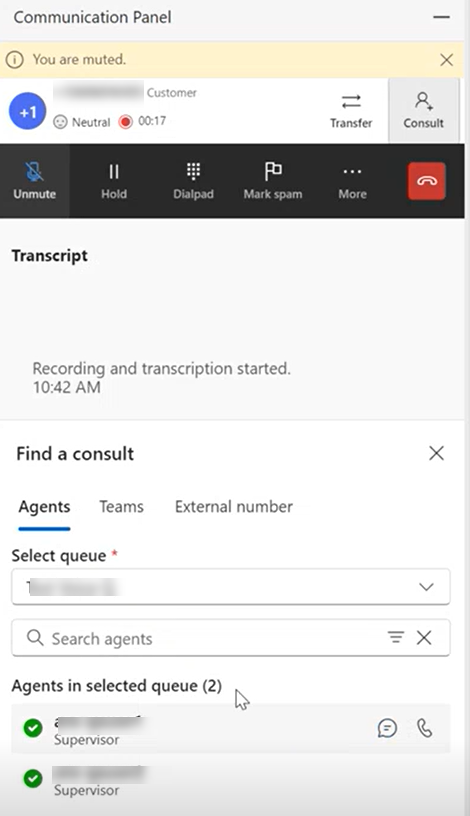
Na osnovu vašeg zahteva izvršite jedan od sledećih koraka.
Konsultujte se sa internim agentom ili supervizorom: Izaberite agenta. Možete ili imati poziv ili ćaskanje sa internim agentom ili supervizorom. Izaberite kanal za razgovor, a zatim potražite predstavnika sa kojim želite da se konsultujete.
Konsultujte se sa spoljnim PSTN brojem: Izaberite Number Pad. Na numeričkoj pločici koja se pojavi, unesite pozivni broj kupca, telefonski broj, a zatim izaberite Poziv da biste uputili poziv. Po defaultu, konsultacije su privatne. Kupac čeka dok primarni predstavnik razgovara sa novim učesnikom. Takođe možete imati javnu konsultaciju, gde je kupac aktivno uključen u razgovor tako što će ih skinuti sa čekanja.
Konsultujte se sa korisnikom Teams-a: Izaberite Teams i koristite opciju pretrage za traženje i odabir Microsoft Teams korisnika sa kojim želite da se konsultujete. Saznajte više na Omogućite glasovne konsultacije sa Microsoft Teams korisnicima.

Konsultujte se, a zatim prenesite: Primarni predstavnik koji je pokrenuo konsultacije može preneti poziv bilo kom učesniku koji je uključen u konsultacije. Da biste preneli razgovor sa konsultantskim predstavnikom u razgovoru, izvršite sledeće korake:
- Ako je konsultacija sa spoljnim učesnikom (PSTN ili Teams korisnik), izaberite Prenesi pored spoljnog telefonskog broja ili Teams korisničkog imena na vrhu prozora poziva. Ako vaš administrator nije omogućio Koristi premošćene transfere, spoljni korisnik prima novi zahtev za poziv od kupca, a klijent čuje poruku da se prenosi, a zatim zvuk zvona. Ako je vaš administrator omogućio Koristi premošćene transfere, trenutni poziv se nastavlja između spoljnog korisnika i klijenta, a originalni predstavnik je izbačen iz poziva.
- Ako je konsultacija sa internim predstavnikom ili supervizorom, izaberite Prenos na kontrolama poziva. Aplikacija prikazuje karticu Agent sa predstavnikom ili supervizorom u konsultaciji.
Snimak poziva i transkript razgovora sa korisnikom Teams-a tokom konsultacija čuvaju se u aplikaciji za izveštavanje i usaglašenost.
Srodne informacije
Pregled glasovnog kanala
Omogućite glasovne konsultacije sa Microsoft Teams korisnicima
Pozovite kupca